Win10系统怎么加密硬盘|Win10本地磁盘加密方法
来源:PE吧 作者:Bill 发布于:2021-07-29 16:46:41 浏览:1946
电脑中,对于一些比较私密的数据,就需要进行加密了。这篇文章是PE吧给大家带来的Win10加密硬盘方法教程。
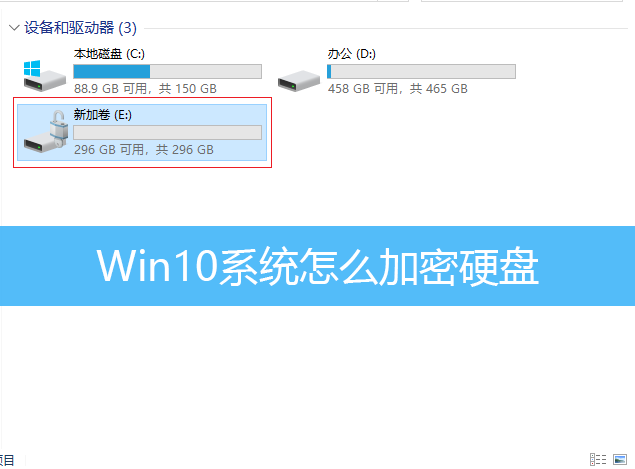
1、桌面双击打开此电脑,磁盘管理器窗口中,选择要加密的磁盘;
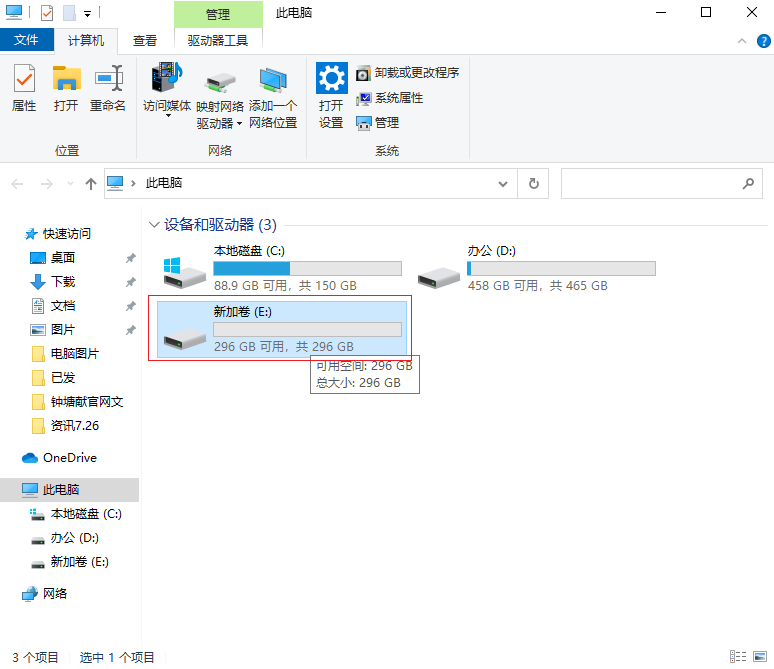
2、右击要加密的磁盘,打开的菜单项中,选择启用 BitLocker(B);
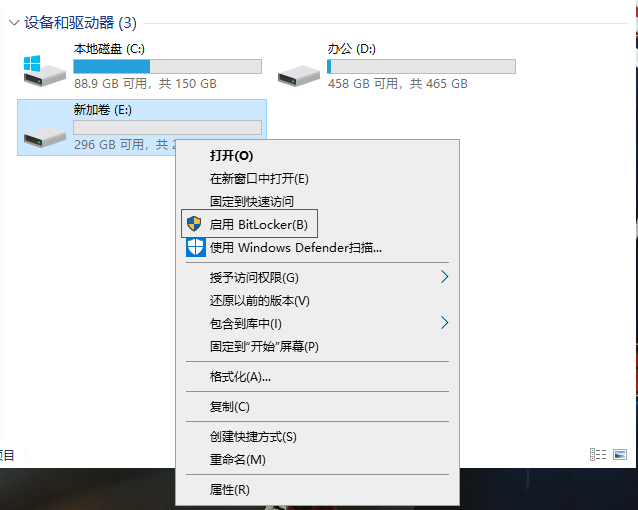
3、选择希望解锁此驱动器的方式,解锁磁盘分区的方法有三种,常用的就是第一个输入密码解锁,意思就是通过输入的密码来加密,解密同样也是要输入设置的密码;
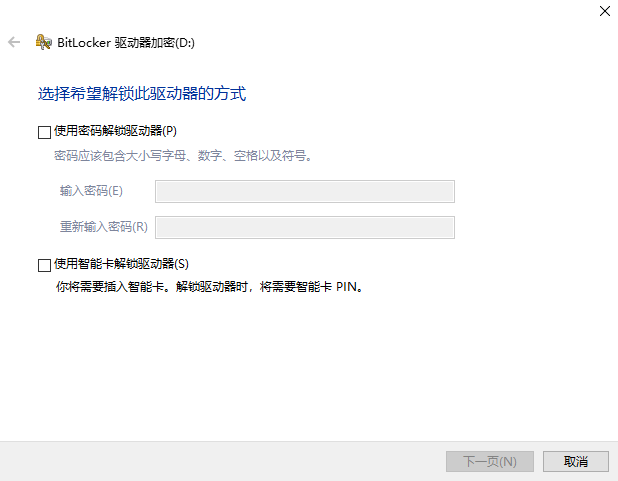
4、勾选使用密码解锁驱动器,然后输入两次密码,注意密码长度一定要是八位数。然后点击下一页;
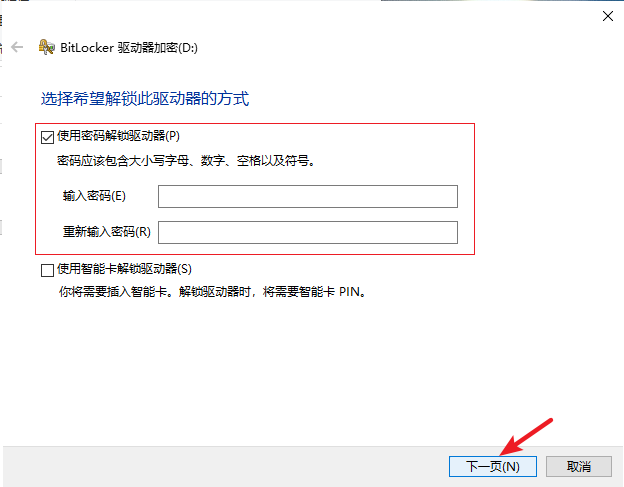
5、你希望如何备份恢复密钥?输入密码后,系统会提示你选择一种记住密码的方式,一定要选的。密码最好是保存到u盘或者直接打印出来,也可以保存在别的分区。可以自行选择,然后点击下一页继续;
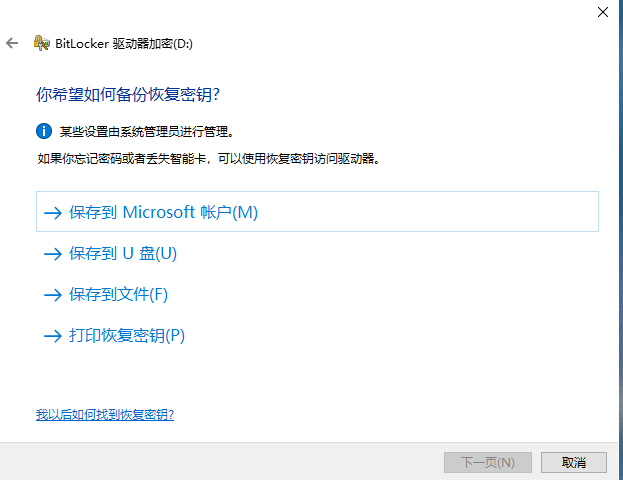
6、根据需要选择加密的驱动器大小和使用的加密模式,点击下一页,开始加密;
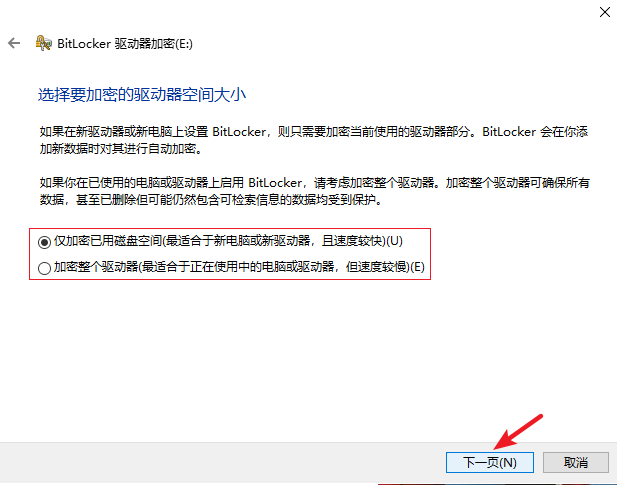
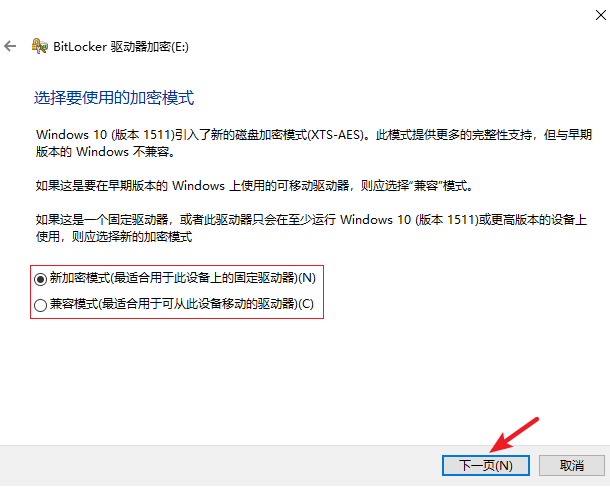
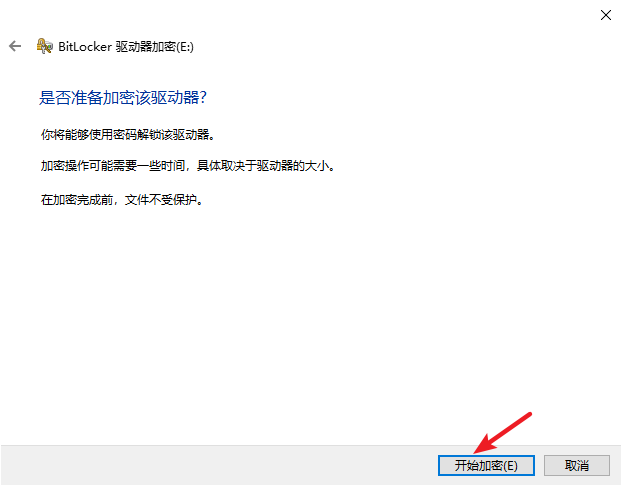
7、加密完成后,点击关闭,加密的磁盘会变成锁住的图标;
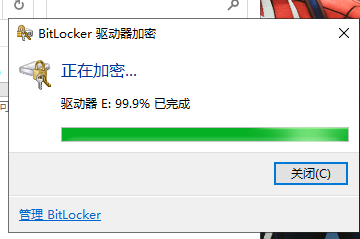
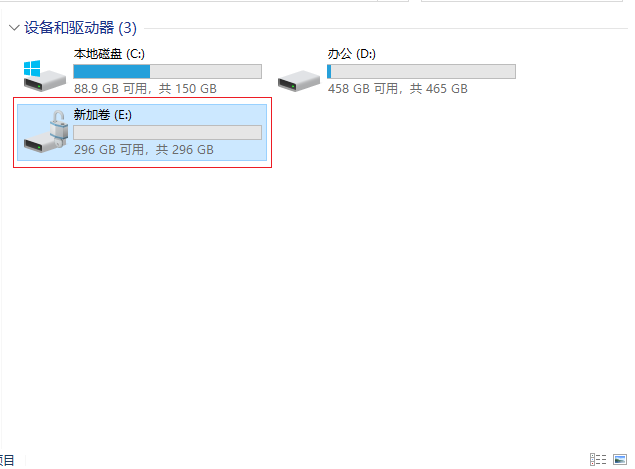
以上就是Win10系统怎么加密硬盘|Win10本地磁盘加密方法文章,如果大家也遇到了这样的问题,可以按照这篇文章的方法教程进行操作。要想了解更多Windows资讯,请继续关注PE吧。



